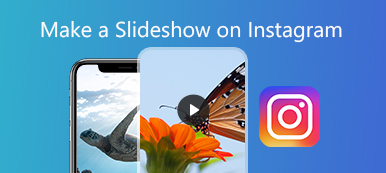Se quiser fazer uma apresentação de slides gratuitamente, você pode usar o Adobe Creative Cloud Express (originalmente chamado Adobe Spark) em seu computador ou celular. O Adobe Creative Cloud Express tem um criador de apresentações de slides online gratuito. Você pode fazer apresentações de slides da Adobe com música e efeitos de transição gratuitamente online. Além disso, o Adobe Creative Cloud Express também está disponível em dispositivos iOS. Você pode usar gratuitamente Apresentação de slides da Adobe App Maker para criar apresentações de slides gratuitas no iPhone.
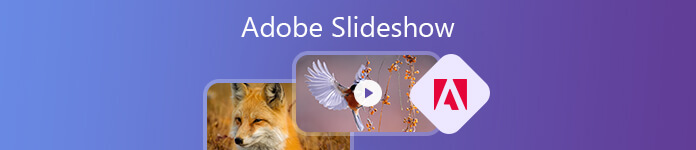
A interface amigável e os menus de navegação simples de entender são amigáveis para todos os usuários. Assim, muitos usuários usam o criador de apresentações de slides Adobe Creative Cloud Express para criar apresentações de slides de fotos e vídeos. Se você não tem ideia de como usar o Adobe Creative Cloud Express, continue lendo este tutorial do Adobe Creative Cloud Express para obter as etapas detalhadas.
- Parte 1: Como usar o Adobe Creative Cloud Express para fazer uma apresentação de slides
- Parte 2: 3 principais alternativas ao Adobe Creative Cloud Express Slideshow Maker
- Parte 3: Perguntas frequentes sobre Adobe Slideshow
Parte 1: Como usar o Adobe Creative Cloud Express para fazer uma apresentação de slides
Como o Adobe Creative Cloud Express é um criador de apresentações de slides online gratuito, você pode criar apresentações de slides gratuitamente no iPhone, Android, Windows e Mac diretamente. Portanto, esta seção mostrará as etapas para usar o criador de apresentações de slides online da Adobe.
Passo 1 Abra o criador de apresentações de slides Adobe Creative Cloud Express em seu navegador. Clique em + para abrir um editor baseado em slides.
Passo 2 Adicione imagens, clipes de vídeo curtos, ícones, texto e muito mais ao storyboard.
Passo 3 Escolha e aplique um modelo de apresentação de slides da Adobe. No canto superior esquerdo, rotulado Layouts, você pode acessar todos os modelos de apresentação de slides Adobe Creative Cloud Express pré-carregados.
Passo 4 Se você quiser adicionar sua voz à apresentação de slides da Adobe, clique no botão vermelho Registro para gravar som. Você também pode fazer upload de sua própria faixa de áudio ou escolher músicas gratuitas de apresentação de slides no Tema categoria.
Passo 5 Após a personalização da apresentação de slides, você pode salvar a apresentação de slides da Adobe no formato MP4. Ou você pode compartilhar o arquivo de apresentação de slides da Adobe diretamente nas plataformas sociais.
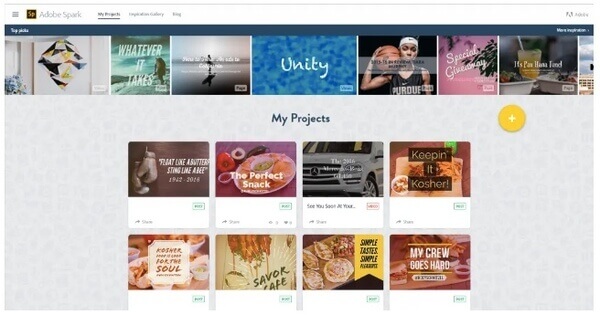
O Adobe Creative Cloud Express não é gratuito e muito mais fabricantes de slideshow grátis estão aqui.
Parte 2: 3 principais alternativas ao Adobe Creative Cloud Express Slideshow Maker
Embora o Adobe Creative Cloud Express seja um criador de apresentações de slides gratuito, há uma marca d'água da Adobe em todas as apresentações de slides criadas. Você precisa atualizar o criador de apresentações de slides Adobe Creative Cloud Express mensalmente para remover a marca d'água. Além disso, é inconveniente personalizar designs e adicionar animações a apresentações de slides. Durante esse período, você pode experimentar a alternativa do software criador de apresentações de slides Adobe Creative Cloud Express para obter recursos semelhantes ou ainda melhores.
Top 1: Criador de Slides da Apeaksoft
Não importa se você deseja fazer uma apresentação de slides com música para viagens, casamentos, negócios ou outros casos, você pode escolher os modelos adequados para apresentações de slides Apksoft Slideshow Maker. Existem muitos modelos coloridos e elegantes, incluindo simples, românticos, velhos tempos etc.
Se você não estiver satisfeito com o tema da apresentação de slides predefinida, poderá personalizar o tema da apresentação de slides interna ou criar novos temas. A alternativa do Adobe slideshow maker fornece mais de 100 elementos personalizáveis e vários filtros de edição de foto / vídeo / áudio. Iniciantes e especialistas podem fazer apresentações de fotos e vídeos rapidamente.
1. Crie apresentações de slides com temas prontos e efeitos massivos.
2. Edite o tema da apresentação de slides existente e crie novos temas com vários textos, transições, filtros e elementos.
3. Edite suas imagens, vídeos e áudios em cada slide.
4. Salve o vídeo da apresentação de slides em qualquer formato ou dispositivo de saída.
5. Interface intuitiva e ferramentas de edição de apresentações de slides bem organizadas.
Passo 1 Execute o Apeaksoft Slideshow Maker. Clique Adicione foto(s) e vídeo(s) aqui. Importe fotos e videoclipes para a alternativa da apresentação de slides da Adobe.

Passo 2 Escolha um arquivo e clique no botão Editar opção. Você entrará na interface de edição de vídeo ou foto. Você pode girar a foto, cortar a foto, ajustar o contraste / saturação / brilho / matiz e definir o tempo de duração no Basico interface.

Além disso, você pode ajustar as opções de temperatura, tonalidade, exposição, mosaico e 3D LUT para fotos da apresentação de slides no Avançar interface.

Na interface de edição de vídeo da apresentação de slides, você também pode obter as ferramentas básicas e avançadas. Além disso, você pode recortar vídeo para remover também a parte indesejada do criador da apresentação de slides. Basta clicar OK para salvar as alterações.

Passo 3 Clique Adicionar música de fundo para adicionar música ao seu vídeo de apresentação de slides. Você pode clicar Editar áudio para ajustar a duração do áudio, a reprodução em loop e mais opções.

Passo 4 Você pode mudar para o Temas, Texto, Transições, Filtros e elementos seções para aplicar efeitos de apresentação de slides. Também existem editores de apresentações de slides relacionados que você pode usar. Você pode alterar e excluir qualquer efeito da apresentação de slides, se desejar.

Passo 5 Clique Exportações e selecione o formato de saída na janela pop-up. Agora você pode obter o vídeo da apresentação de slides para outros usos.

2 principais: Adobe Premiere CS 6
O Adobe Premiere CS6 é capaz de criar apresentações de slides com a linha do tempo. Você pode fazer uma apresentação de slides de fotos do Adobe Premiere CS6 com imagens ilimitadas e efeitos personalizáveis. Você pode arrastar e soltar arquivos de mídia na linha do tempo do Adobe premiere para edição adicional. No entanto, comparado com os criadores de slides gratuitos, o Adobe Premiere é difícil de usar.
- PROS
- 1. Faça uma apresentação de slides com músicas e efeitos com a linha do tempo do Adobe Premiere.
- 2. Existem muitos modelos de apresentação de slides disponíveis do Adobe Premiere em outros sites.
- CONS
- 1. É caro comprar a versão completa do Adobe Premiere Pro CS6.
- 2. Os iniciantes podem gastar muito tempo fazendo uma apresentação de slides.

Início 3: Adobe After Effects
O Adobe After Effects também é o confiável software de criação de slides da Adobe. Você pode baixar modelos de apresentação de slides de fotos grátis do Adobe After Effects em muitos sites de fotografia. Depois disso, será mais fácil fazer uma apresentação de slides com o Adobe After Effects.
- PROS
- 1. Crie apresentações de slides da Adobe com efeitos visuais, gráficos em movimento e muito mais.
- 2. Existem muitos modelos de After Effects gratuitos para apresentação de slides em sites.
- CONS
- 1. O criador de slides do Adobe After Effects requer a curva de aprendizado.
- 2. O Adobe After Effects possui uma avaliação gratuita de 30 dias. Você precisa pagar pelos usos adicionais.
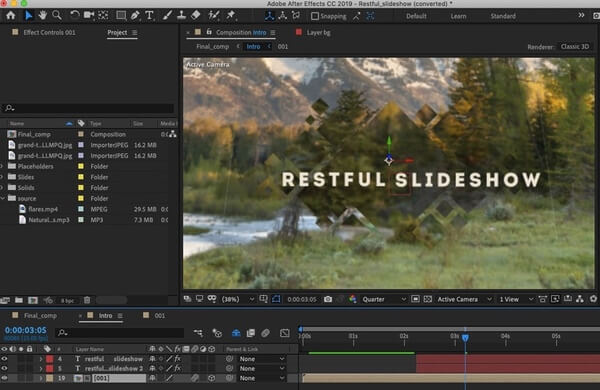
Parte 3: Perguntas frequentes sobre Adobe Slideshow
Como posso personalizar as transições no Adobe Slideshow?
Abra o Adobe Slideshow e selecione o projeto no qual deseja trabalhar. Clique Transições na barra de ferramentas. Navegue pelas opções de transição disponíveis e escolha aquela que deseja usar. Agora você pode ajustar as configurações da transição selecionada, como duração, direção e tempo.
Posso alterar a proporção do meu Adobe Slideshow?
Depois de abrir o Adobe Slideshow, vá para o Envie o Menu e selecione Configurações do projeto. No Configurações do projeto janela, você deverá ver uma opção para Proporção da tela or Frame Size. Clique nessa opção e selecione a proporção desejada para sua apresentação de slides. Clique OK para salvar as mudanças.
Posso exportar meu Adobe Slideshow como um arquivo de vídeo?
Sim, você pode exportar seu Adobe Slideshow como um arquivo de vídeo. No Adobe Slideshow, você pode escolher a opção de exportar sua apresentação de slides como um arquivo de vídeo. Isso converterá sua apresentação de slides em um formato de vídeo que pode ser reproduzido em vários dispositivos e plataformas.
Existe uma maneira de compartilhar meu Adobe Slideshow online?
Sim, você pode compartilhar seu Adobe Slideshow online exportando-o como um arquivo PDF e depois enviando-o para uma plataforma multimídia ou site.
Adobe Creative Cloud Express é igual ao Adobe Express?
As duas ferramentas não são iguais. Adobe Creative Cloud Express não é um produto ou serviço que existe. Adobe Express, por outro lado, refere-se ao aplicativo móvel Adobe Express, que é uma versão simplificada das ferramentas criativas da Adobe para dispositivos móveis. Ele permite aos usuários editar fotos, criar gráficos e projetar layouts em seus dispositivos móveis.
Em suma, você pode usar o Adobe Creative Cloud Express, Premiere, After Effects e outros softwares da Adobe relacionados para criar apresentações de slides com música. Seria ótimo se você instalou o programa Adobe mencionado antes. Você pode criar uma apresentação de slides da Adobe gratuitamente na área de trabalho. Caso contrário, você terá que gastar centenas de dólares por ano para obter a versão completa da apresentação de slides da Adobe. Portanto, se você deseja apenas criar rapidamente uma apresentação de slides com músicas e imagens, o Apeaksoft Slideshow Maker também pode ser seu melhor criador de apresentações de slides.



 iPhone Data Recovery
iPhone Data Recovery Recuperação do Sistema iOS
Recuperação do Sistema iOS Backup e restauração de dados do iOS
Backup e restauração de dados do iOS gravador de tela iOS
gravador de tela iOS MobieTrans
MobieTrans transferência do iPhone
transferência do iPhone Borracha do iPhone
Borracha do iPhone Transferência do WhatsApp
Transferência do WhatsApp Desbloqueador iOS
Desbloqueador iOS Conversor HEIC gratuito
Conversor HEIC gratuito Trocador de localização do iPhone
Trocador de localização do iPhone Data Recovery Android
Data Recovery Android Extração de dados quebrados do Android
Extração de dados quebrados do Android Backup e restauração de dados do Android
Backup e restauração de dados do Android Transferência telefônica
Transferência telefônica Recuperação de dados
Recuperação de dados Blu-ray
Blu-ray Mac limpador
Mac limpador Criador de DVD
Criador de DVD PDF Converter Ultimate
PDF Converter Ultimate Windows Password Reset
Windows Password Reset Espelho do telefone
Espelho do telefone Video Converter Ultimate
Video Converter Ultimate editor de vídeo
editor de vídeo Screen Recorder
Screen Recorder PPT to Video Converter
PPT to Video Converter Slideshow Maker
Slideshow Maker Free Video Converter
Free Video Converter Gravador de tela grátis
Gravador de tela grátis Conversor HEIC gratuito
Conversor HEIC gratuito Compressor de vídeo grátis
Compressor de vídeo grátis Compressor de PDF grátis
Compressor de PDF grátis Free Audio Converter
Free Audio Converter Gravador de Áudio Gratuito
Gravador de Áudio Gratuito Free Video Joiner
Free Video Joiner Compressor de imagem grátis
Compressor de imagem grátis Apagador de fundo grátis
Apagador de fundo grátis Upscaler de imagem gratuito
Upscaler de imagem gratuito Removedor de marca d'água grátis
Removedor de marca d'água grátis Bloqueio de tela do iPhone
Bloqueio de tela do iPhone Puzzle Game Cube
Puzzle Game Cube